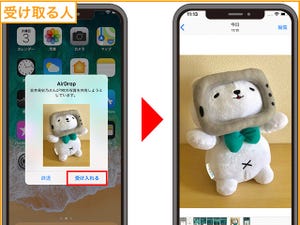何かと話題の働き方改革。制度はともかく自分の仕事を効率化する工夫はしたいですね。ここでは、iPhoneを活用していつもの作業をちょっと効率化するヒントをご紹介します。今回は、なぜか何度も調べてしまう乗換え検索を省力化する方法です。
検索結果をカレンダーに登録しよう
電車・バスで外回りのお仕事が多いみなさん、乗り換え検索アプリや地図アプリの経路案内を便利に活用されていることと思います。でも、乗り換え回数が多いと経路を何度も確認したり、1日で何カ所も回る場合にはその都度調べ、帰社したら運賃を確認するためにまた調べ……と、機能は便利なんだけど使うシーンが微妙に効率悪かったりしませんか?
何度も調べなおすのは面倒……と思ったら、カレンダーとの連携を活用しましょう。
「Yahoo!乗換案内」の場合
App Store「ナビゲーション」カテゴリの人気アプリ「Yahoo! 乗換案内」で説明しましょう。
これでiPhone標準のカレンダーに乗換案内のルートが登録されました。これなら複数の予定もあらかじめルートを検索して全てカレンダーに登録しておけますし、後から交通費の精算をする際にも調べなおす手間が省けます。
その他のアプリの場合
その他の乗換え案内系アプリでも、シェアボタンからカレンダーを選択すれば同様に標準カレンダーに予定を登録できます。
カレンダーで出かける時間を通知しよう
ここまでできたらもう一工夫。カレンダーに登録する際に「通知」を設定しておくと、指定時刻に予定の内容が通知されます。
Apple Watchなら文字盤を見るだけ
さらに、Apple Watchをお持ちの方は文字盤の「コンプリケーション」にカレンダーを入れておくと便利です。次のイベントの時刻が表示されるので、iPhoneでアプリを開かなくても出発時間を確認できます。
-

これがカレンダーのコンプリケーション。次に予定されているイベントの時刻が表示されます
文字盤にカレンダーのコンプリケーションが見当たらない場合、下記の手順で表示できます。